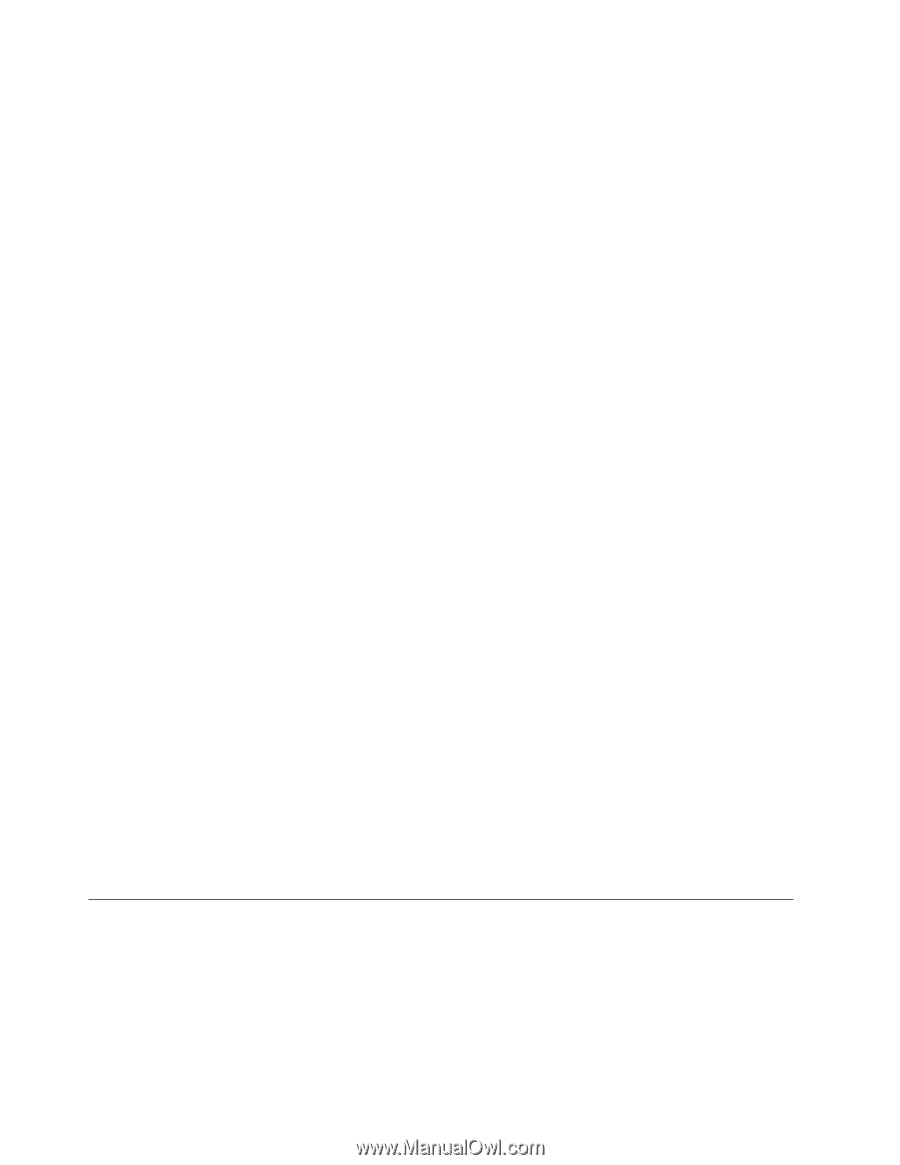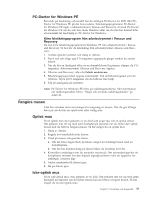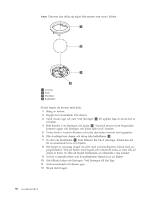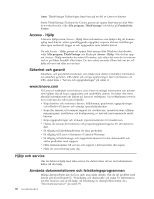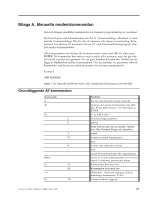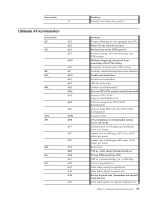Lenovo ThinkCentre M55e (Swedish) User guide - Page 78
Access, Hjälp, Säkerhet, garanti, service, Använda, dokumentationen, felsökningsprogrammen
 |
View all Lenovo ThinkCentre M55e manuals
Add to My Manuals
Save this manual to your list of manuals |
Page 78 highlights
Anm: ThinkVantage Technologies finns bara på en del av Lenovos datorer. Starta ThinkVantage Productivity Center genom att öppna Start-menyn från Windows-skrivbordet, välja Alla program, ThinkVantage och klicka på Productivity Center. Access - Hjälp I datorns hjälpsystem Access - Hjälp finns information som hjälper dig att komma igång med datorn, utföra grundläggande uppgifter, anpassa datorns inställningar efter egna önskemål, bygga ut och uppgradera samt felsöka datorn. Du når Access - Hjälp genom att öppna Start-menyn från Windows-skrivbordet, välja Alla program, ThinkVantage och klicka på Access - Hjälp. När du har öppnat Access - Hjälp använder du rutan till vänster, och väljer det som du är intresserad av på fliken Innehåll eller Index. Du kan också använda fliken Sök om du vill hitta ett visst ord eller en viss fras. Säkerhet och garanti Säkerhets- och garantiinformationen som följde med datorn innehåller information om säkerhet, garantin, CRU-delar och övriga upplysningar. Mer information om CRU-delar finns i "Service och uppgraderingar" på sidan vi. www.lenovo.com På Lenovos webbplats (www.lenovo.com) finns en mängd information och tjänster som hjälper dig att köpa, uppgradera och underhålla datorn. Du hittar den mest aktuella informationen om datorn på Lenovos webbplats. Via webbplatsen www.lenovo.com kan du också göra följande: v Köpa bärbara och stationära datorer, bildskärmar, projektorer, uppgraderingar och tillbehör till datorn och utnyttja specialerbjudanden. v Köpa fler tjänster, till exempel support för maskinvara, operativsystem, tillämp- ningsprogram, installation och konfigurering av nätverk samt anpassade installationer. v Köpa uppgraderingar och utökade reparationstjänster för maskinvara. v Hämta de senaste drivrutinerna och programuppdateringarna för din datormodell. v Få tillgång till direkthandböcker för dina produkter. v Få tillgång till Lenovo Statement of Limited Warranty. v Få tillgång till felsöknings- och supportinformation för din datormodell och andra produkter med support. v Hitta telefonnummer till service och support i ditt land eller din region. v Hitta ett serviceföretag nära dig. Hjälp och service Om du behöver hjälp med eller service för datorn finns det en rad informationskällor till din hjälp. Använda dokumentationen och felsökningsprogrammen Många datorproblem kan du lösa själv utan hjälp utifrån. Om du får problem med datorn går du till Kapitel 7, "Felsökning och diagnostik", på sidan 53. Information om fler resurser som är till hjälp vid felsökning av datorproblem hittar du i "Informationsresurser" på sidan 59. 60 Användarhandbok